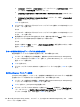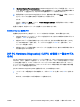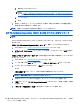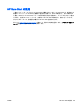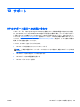User Guide-Windows 8.1
a. 接続されている USB ドライブ
注記: [HP PC Hardware Diagnostics](UEFI)ツールを USB ドライブにダウンロードす
るには、
102 ページの[HP PC Hardware Diagnostics](UEFI)の USB デバイスへのダウン
ロードを参照してください。
b. ハードドライブ
c.
BIOS
2. 診断ツールが開いたら、キーボードの矢印キーを使用して実行する診断テストの種類を選択し、
画面に表示される説明に沿って操作します。
注記: 診断テストを停止する必要がある場合は、esc キーを押します。
[HP PC Hardware Diagnostics](UEFI)の USB デバイスへのダウンロード
注記: [HP PC Hardware Diagnostics](UEFI)のダウンロードの説明は、英語でのみ提供されてい
ます。
[HP PC Hardware Diagnostics](UEFI)を USB デバイスにダウンロードするには、以下の 2 つの方
法があります。
方法 1:[HP PC Hardware Diagnostics]のホームページで、最新バージョンの UEFI を入手する
1. HP の Web サイト、
http://hp.com/go/techcenter/pcdiags/ にアクセスします。
2. ダウンロード(UFFI v.x.x.x)(「x.x.x」はバージョン番号)リンクをクリックし、[実行]を選択し
ます。
方法 2:[ドライバー&ダウンロード]ページで、特定の製品向けの以前または最新のバージョンの UEFI
をダウンロードする
1. HP の Web サイト、
http://www.hp.com/jp/ にアクセスします。
2. ページの上部にある[サポート]をポイントし、[ドライバー&ダウンロード]をクリックします。
3. テキスト ボックスに製品名を入力し、[検索]をクリックします。
または
[検出を開始する]をクリックして、お使いの製品が自動検出されるようにします。
注記: [検出を開始する]で製品を自動検出させ るには、自動検出プログラムの最新版または追
加ファイルをインストールする必要がある場合がありま す。
4. お使いのコンピューターのモデルを選択し、オペレーティング システムを選択します。
5. [診断]セクションで、[HP UEFI Support Environment](HP UEFI サポート環境)を選択して詳細
を確認します。
6. [ダウンロードを開始する]→[保存]の順に選択して USB デバイスに保存します。
102
第 12 章 [Computer Setup](BIOS)、マルチブート、および[HP PC Hardware Diagnostics](HP
PC ハードウェア診断)(UEFI)
JAWW